EXCEL2007 コメント
EXCEL2003の時は、コメントの形状変更等は図形描写でできましたが、EXCEL2007では、コメントの編集をクリックしても、リボンに形状変更等のコマンドボタンは表示されません。
2007のコメントの形状変更等をする場合は、クイックアクセスツールバーにそれぞれのコマンドを追加する必要があります。
まずは、クイックアクセスツールバーに追加する方法を簡単に説明してから、コメントの編集について説明していきたいと思います。
クイックアクセスツールバーについて
クイックアクセスツールバーは、よく使うコマンドやリボンにないコマンドを登録しアクセスを素早くする為のツールです。
ここに、コメントに関するコマンドを追加登録します。
アクセスツールバーに登録する方法は2種類あります。
① ホーム上にあるエクセルの丸い図(Officeボタン)をクリック
下にあるエクセルのオプションをクリック
左端のユーザー設定をクリックすると、クイックアクセスツールバーの設定画面がでます。
② 下の図の様に、クイックアクセスツールバーのカスタマイズから、その他のコマンドを選択してする方法もあります。
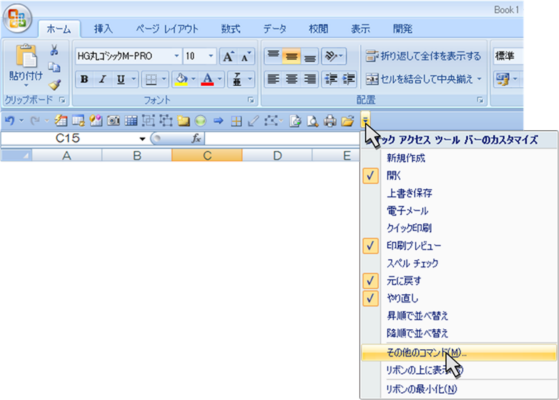
どちらも同じ画面がでます。
コマンドの選択から、「 リボンにないコマンド 」を選択して
影のオンオフ、影の色、影の微調整、影効果 を (3D効果を追加すれば、コメントを3Dにすることもできます)
「描画ツール」「書式」タブから
図形の変更 又は 図形の編集 を
それぞれ追加をクリックしてアクセスツールバーに登録します。
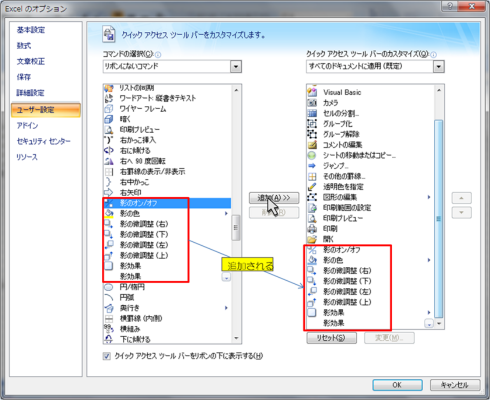
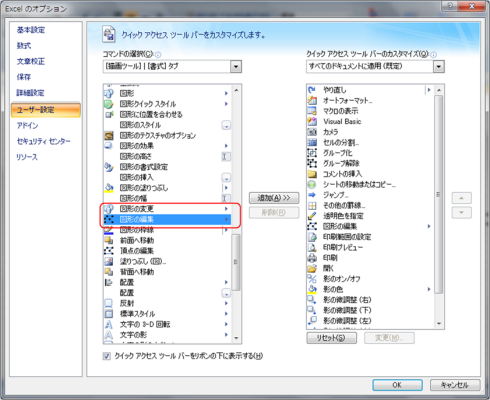
OKをクリックして準備完了です。
コメントの形状変更をする
クイックアクセスツールバーを見ると、先ほど追加したコマンドが新たに追加されているのがわかります。
コメントを右クリックして、コメントを編集状態にすると、コマンドボタンが使用できるようになります。
コメントを右クリックして、コメントを編集状態にすると、コマンドボタンが使用できるようになります。
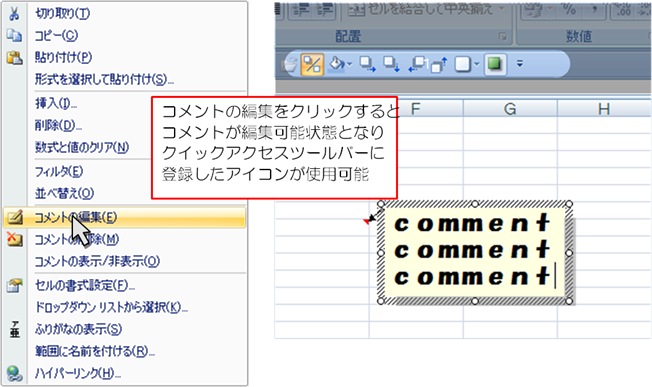
このコマンドボタンから下記の操作が可能になりました
左から、影のオンオフ、色の変更、影の上下左右の移動、影の形状、コメントの形の変更
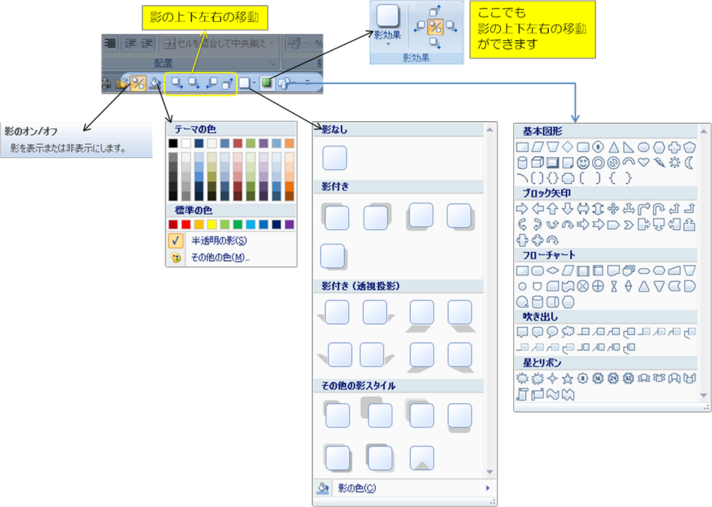
コメントの背景色や文字の種類・配置・大きさ・色・等を変更する
コメントの文字種、大きさ等は、リボンから変更できます。

背景色や枠線、コメント内の文字の配置等の変更は、コメントの編集→コメントの書式設定から可能です。

PR